Come annullare l'iscrizione su iTunes su iPhone, Android e computer
Per alcuni motivi, gli utenti stanno pensando di annullare i loro abbonamenti su Apple Music o iTunes. Altri utenti vogliono solo tagliare alcune delle loro spese, alcuni stanno pianificando di passare a un altro abbonamento e forse alcuni non stanno solo utilizzando l'applicazione frequentemente. Qualunque sia il fattore che ti ha portato a sbarazzarti dell'abbonamento, l'importante è il processo di annullamento dell'abbonamento
Scopri cosa sono come annullare l'iscrizione su iTunes con l'aiuto della discussione che segue. Qui saprai come annullare l'iscrizione al servizio Apple sul tuo cellulare e computer.
Guida ai contenuti Parte 1. Come annullare gli abbonamenti da Apple sul computer?Parte 2. Come annullare l'abbonamento sul cellulare?Parte 3. Migliore alternativa per godersi iTunes/Apple Music anche senza abbonamentoParte 4. Parole finali
Parte 1. Come annullare gli abbonamenti da Apple sul computer?
Non solo sui telefoni cellulari puoi eseguire la procedura per annullare l'iscrizione su iTunes. Questo è fattibile anche sui computer, in particolare su Windows e Mac. Ecco come farlo.
Su Windows
- Sul tuo PC, apri iTunes. Assicurati di aver effettuato l'accesso tramite il tuo ID Apple e la password per procedere.
- Successivamente, dalla barra dei menu in alto, seleziona la scheda Account.
- Nella finestra di apertura, scegli Visualizza il mio account.
- Scorri fino alla sezione Impostazioni. Accanto ad Abbonamenti, fai clic su Gestisci.
- Trova l'abbonamento che desideri annullare, quindi fai clic su Modifica.
- Fare clic su Annulla abbonamento. Non dimenticare di fare clic sul pulsante Fine una volta terminato.


Sebbene ben accolto nei suoi primi anni, iTunes ha ricevuto critiche crescenti per un'esperienza utente gonfia, che incorporava funzionalità oltre il suo focus originale sulla musica. A partire dai Mac con macOS Catalina, iTunes è stato sostituito da app separate.
Come annullare l'iscrizione su iTunes utilizzando un Mac in esecuzione macOS Mojave o prima? Il processo è simile agli utenti Windows. Se hai aggiornato il tuo Mac a Catalina e versioni successive, puoi seguire i passaggi seguenti.
- Apri l'app App Store.
- Fai clic sul tuo nome > Impostazioni account.
- Scorri fino ad Abbonamenti, quindi fai clic su Gestisci.
- Il pulsante Gestisci accanto ad Abbonamenti nell'App Store su Mac.
- Accanto all'abbonamento, fai clic su Modifica.
- Fare clic su Annulla abbonamento.
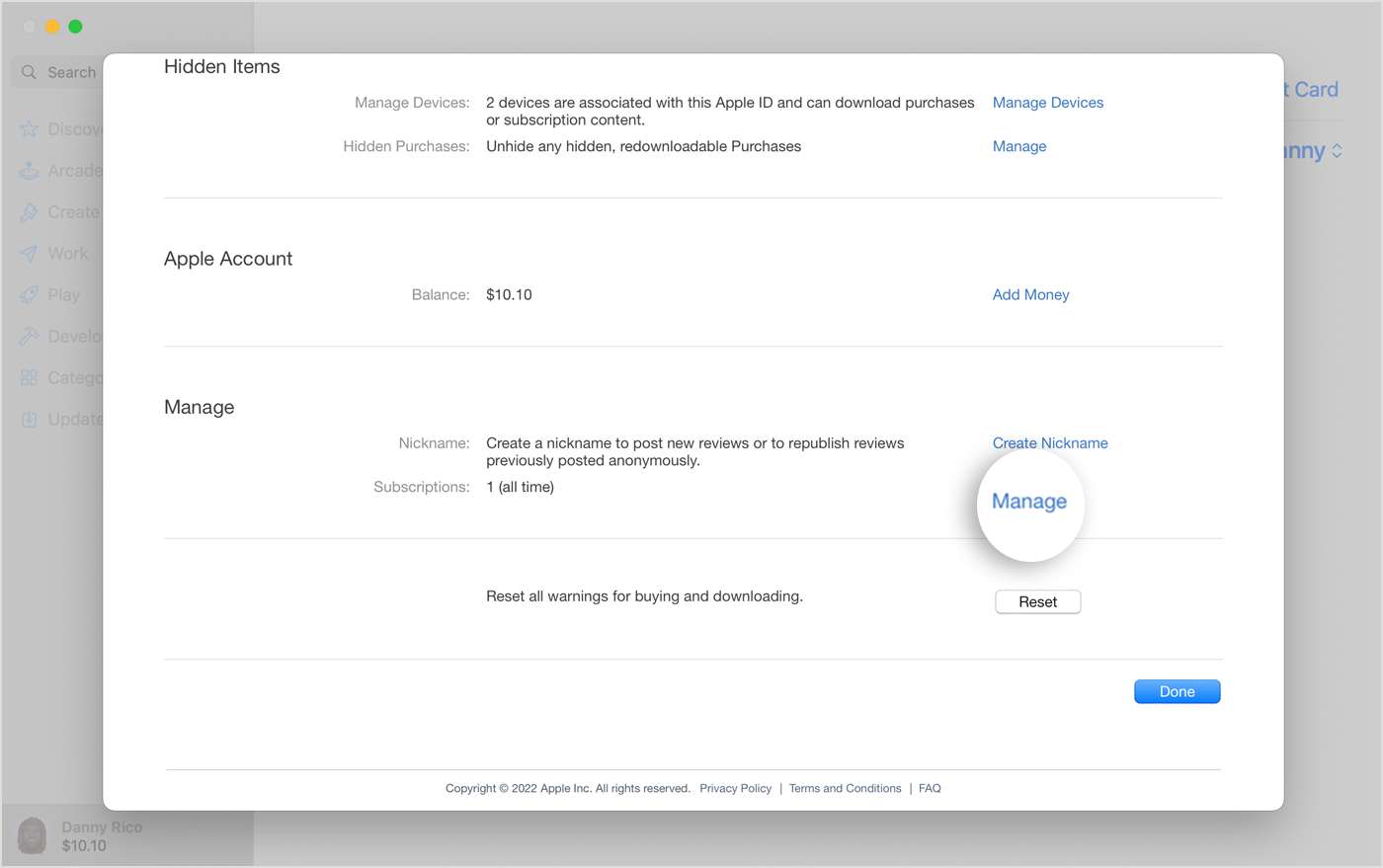
Parte 2. Come annullare l'abbonamento sul cellulare?
La procedura su come annullare l'iscrizione su iTunes, come accennato, può essere eseguita anche sui tuoi telefoni cellulari. Vedi sotto i passaggi su come annullare un abbonamento da Apple o un abbonamento che hai acquistato con un'app dall'App Store utilizzando il tuo iPhone e Android.
Su iPhone
Scopri come annullare un abbonamento Apple o un abbonamento acquistato con un'app dall'App Store.
- Inizia con l'avvio dell'app Impostazioni sul tuo iPhone semplicemente facendo clic sulla sua icona.
- Dalla finestra Impostazioni, tocca il tuo nome in alto, quindi scegli Abbonamenti.
- Seleziona l'abbonamento specifico che desideri annullare, ad esempio Apple Music, quindi tocca il pulsante Annulla abbonamento.
- Infine, devi confermare l'annullamento dell'abbonamento. Il servizio non riscuoterà automaticamente alcun compenso da te nel prossimo mese.

Su Android
Poiché ora è disponibile una versione dell'app Apple Music Telefoni Android inoltre, puoi procedere con come annullare l'iscrizione ad Apple Music anche sul tuo Android. Gli utenti Android abbonati ad Apple Music possono toccare l'icona Ascolta ora, quindi aprire il menu delle impostazioni a tre punti e selezionare Account. Da lì, scegli Gestisci abbonamento e tocca Annulla abbonamento.

Parte 3. Migliore alternativa per godersi iTunes/Apple Music anche senza abbonamento
Una volta scaduto l'abbonamento, non c'è più altro modo per riprodurre in streaming Apple Music o iTunes sul tuo dispositivo. Conservo i download di Apple Music? Questo a meno che tu non abbia scaricato in anticipo i file musicali sul tuo dispositivo. Quindi, prima di eseguire la procedura su come annullare l'iscrizione su iTunes, devi prima scaricare i file musicali e convertirli in un formato accessibile da qualsiasi lettore musicale. Per renderlo possibile, consiglierei di utilizzare Convertitore musicale Apple AMusicSoftQuesto strumento può essere facilmente scaricato dal sito web ufficiale di AMusicSoft.
Oltre alla facilità e alla comodità di ottenere l'applicazione, ci sono anche così tante funzionalità che puoi sperimentare dal convertitore stesso. La prima della lista è la sua capacità di rompere il DRM dalle canzoni. La seconda è la conversione e la terza è il download. AMusicSoft Apple Music Converter offre diversi tipi di formati, ovvero MP3, FLAC, WAV, AAC, AC3 e M4A. Una volta che i file convertiti sono stati scaricati sul tuo computer, puoi trasferirli su altri lettori. In questo modo, puoi avere molte scelte quando si tratta di trasmetterli in streaming.
Deve essere la tua prima scelta da utilizzare nell'elaborazione della conversione dei tuoi file in modo che tu possa essere in grado di farlo masterizza musica da iTunes su CD sul tuo PC. A parte questo, la tua esperienza sarà illimitata e gratuita. La velocità di AMusicSoft è 16 volte più veloce e può terminare ogni processo in pochi minuti. I risultati che otterrai saranno anche della stessa qualità dei file originali. Vediamo di seguito la semplice procedura che deve essere seguita quando si utilizza questo convertitore musicale.
- Per prima cosa, apri un qualsiasi browser disponibile sul tuo computer e poi vai sul sito web di AMusicSoft. Subito dopo, procedi con lo scaricamento del convertitore premendo il pulsante Download. Installalo anche, una volta completato il download.
- Apri l'applicazione installata e poi carica i file musicali spuntando le caselle di selezione dalla tua libreria musicale.

- Seleziona un formato di conversione da utilizzare, quindi scegli la cartella di output per salvare i risultati.

- Premi il pulsante Converti per avviare il processo di conversione.

- Infine, scarica i risultati dalla scheda Convertito.
Parte 4. Parole finali
Come puoi vedere, il processo su come annullare l'iscrizione su iTunes può essere eseguito su dispositivi come telefono e computer. Tutto quello che devi fare è assicurarti di seguire la procedura corretta sul dispositivo giusto. Ora, se desideri scaricare i brani e le playlist che ami dal servizio Apple Music, puoi utilizzare Convertitore musicale Apple AMusicSoft. Accedendo al suo sito Web, puoi già salvare questo convertitore sul tuo dispositivo.
Persone anche leggere
- Perché il mio Apple CarPlay è difettoso e come risolverlo
- Metodi semplici: come recuperare tutta la tua musica su Apple Music
- Download e masterizzazione di musica su CD tramite più metodi
- Guida a GarageBand: come modificare i brani in Garageband
- I migliori consigli su come rendere Apple Music Shuffle migliore
- Cosa fa Create Station in Apple Music?
- Le migliori applicazioni per ottenere toni di testo gratuiti per iPhone
- I metodi più semplici per correggere l'attività degli amici di Spotify che non funzionano
Robert Fabry è un blogger appassionato, un appassionato di tecnologia, e forse può contaminarvi condividendo qualche consiglio. Ha anche una passione per la musica e ha scritto per AMusicSoft su questi argomenti.